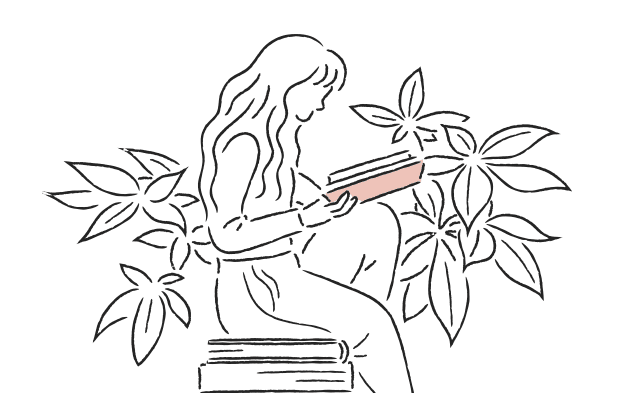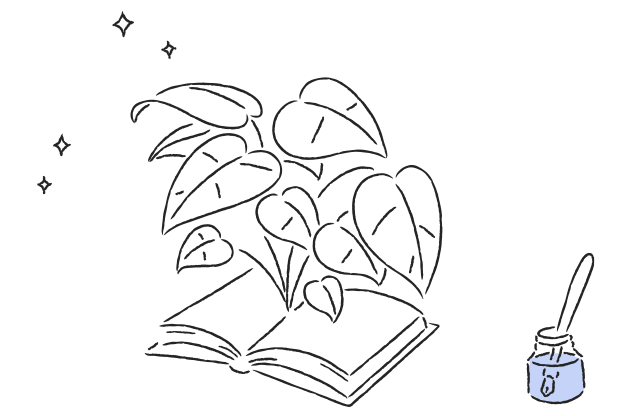#167 바탕화면
2025년 3월 10일 월요일 을사년 기묘월 무인일 음력 2월 11일
바탕화면에 파일을 얼마나 꺼내놓고 어떻게 배치하는가. 바탕화면 한가득 무언가를 채워놓아 뭐가 어디에 있는지 찾기도 어렵게 해 놓는 사람도 있고, 드물게 그 와중에 본인은 잘 찾는 경우도 있고, 그때그때 자주 쓰는 것만 꺼내놓고 더 이상 잘 안 쓸 것 같으면 어딘가에 넣어 버리는 사람도 있고, 주요 파일 몇 개만 고정적으로 배치하는 사람도 있고, 배경화면과 조화롭게 꾸며 놓는 사람도 있고... 바탕화면 하나로도 사람들의 성향과 취향이 참 많이 갈린다.
나의 경우에 어떻냐고 묻는다면, 나는 바탕화면에 아무것도 두지 않는다. 아무것도. 무언가가 내 배경화면을 가리는 것을 썩 좋아하지 않는다. 사용 중인 소프트웨어가 화면을 반쯤 가리는 건 괜찮지만 어떤 파일이 그곳에 자리 잡고 있으면 괜히 거슬린다. 자주 사용하는 소프트웨어를 꺼내 놓는 거? 그런 거 없다. 애초에 자주 사용하는 소프트웨어를 켜기 위해 모든 창을 내리고 싶지 않다. 그것들은 모두 단축키로 설정해 놓아 언제든지 사용할 수 있게 해 놓았다. 운영체제나 다른 소프트웨어에서 이미 사용 중인 단축키와 겹치지 않게 하려는 목적에서 [shift] + [super] + 조합을 주로 사용한다. 이 조합을 사용하는 기본 단축키는 작업공간을 다루는 단축키뿐이므로 알파벳과의 조합에 대한 기본값이 없어 마음대로 설정하기 좋다. 예를 들어, [shift] + [super] + [W]를 누르면 웹브라우저([W]eb browser)가 뜨고, [shift] + [super] + [S]를 누르면 설정([S]etting)이 뜨는 식이다.
자주 쓰는 소프트웨어야 단축키를 지정하더라도 자주 쓰는 파일의 경우에 어떻게 하냐고 물어볼 수도 있겠다. 대부분의 파일은 소프트웨어와 함께 사용되기 때문에 단축키를 눌러 소프트웨어를 열고 거기서 불러오기 하는 경우가 많다. 소프트웨어에 불러오는 형태가 아니라 파일 그 자체가 필요하다면 노틸러스 명령어를 사용하면 된다. [ctrl] + [alt] + [T]를 눌러 터미널을 열고 `nautilus Pictures/증명사진.jpg` 를 입력하면 증명사진.jpg가 선택된 상태로 사진 디렉토리가 열리기 때문에 파일 탐색기를 통해 해당 디렉토리에 들어가서 해당 파일을 찾을 필요가 없다. 사진을 바로 화면에 띄우려면 그놈의 눈 명령어를 쓰면 되고 말이다. 파일이나 디렉토리의 이름이 명확하게 기억나지 않는다면 [tab]을 두 번 눌러 현재 디렉토리의 모든 파일명을 확인하거나 앞글자만 적고 [tab]을 한 번 눌러 자동으로 채워 넣을 수 있다. 이 얼마나 편한 일인가.
상당히 리눅서 같은 발언이었다. 나야 Windows를 잘 사용하지 않아 그쪽은 잘 모르지만, Windows 사용자들도 숙련된 이들은 [windows] 키를 이용한 단축키를 많이 사용하는 걸로 안다. [windows] + [R]을 눌러 적당한 명령어를 입력해서 원하는 창을 연다거나. Windows 단축키는 분명 간단히 배우긴 했는데 까먹었다. 갤럭시 폰과 아이패드와 Ubuntu 노트북과 Windows 데스크톱이라는 제각각의 시스템을 쓰다 보면 더 자주 쓰는 것의 제스처나 단축키를 다른 데에서도 잘못 사용하는 게 일상이다. [ctrl] + [N]과 [ctrl] + [shift] + [N]의 기능이 서로 반대인 시스템을 같이 쓰다 보면 습관적으로 눌렀다가 잘못 사용하는 거다. 요즘 오랜만에 Windows 데스크톱을 사용하니 계속 단축키를 잘못 누르더라.